Tips berikut saya tulis berdasarkan pengalaman pribadi membereskan koneksi Telkom Speedy Reguler yang tidak beres. Berhubung teknisinya tidak sempat melakukan setting di komputer saya (dan ditelpon juga tidak mau datang.. Gggrrr...), saya terpaksa membongkar internet dan menemukan solusinya.

Dalam setiap komputer pasti ada sambungan ethernet (Local Area Connection - LAN). Koneksi inilah yang nantinya digunakan modem/router Speedy. Secara default, seharusnya begitu modem Speedy dicolok ke sambungan LAN komputer, komputer otomatis membaca dan menerima koneksi itu sehingga tiap kali komputer menyala, internet pun langsung menyala (tanpa perlu menekan login internet). Tapi sayangnya kenyataan tidak seindah itu. Seringkali, komputer menolak sambungan itu dan internet mati mendadak dengan label "No Internet Access" pada koneksi LAN.
CARA TEMUKAN KONEKSI ETHERNET/LAN
*******************************************
1. Perhatikan ikon di pojok kanan bawah. Carilah logo ikon colokan. Jika ikon tersembunyi, klik kanan pada jam Windows dan pilih Customize Notification Icon. Cari Ethernet/LAN di sana dan pastikan ikon itu disetting: Show Icon And Notification.
2. Klik kanan pada ikon LAN dan pilih Open Network And Sharing Center.
3. Setelah terbuka, klik link di kiri yang bertuliskan Change Adapter Settings.

4. Jendela baru akan terbuka dan di dalamnya LAN akan terdaftar di urutan pertama (kiri atas).
Berikut ada beberapa solusi yang bisa dicoba:
1. SOLUSI MATI-NYALA
Klik kanan ikon LAN, dan pilih Disable. Tunggu sampai ikon berganti warna menjadi kelam lalu klik kanan lagi. Kali ini pilih Enable. Tunggu sebentar. Setelah LAN menyala kembali, internet Speedy kamu ikut menyala.

Sayangnya, teknik manual seperti ini harus dikerjakan SETIAP KALI komputer kamu menyala, atau saat internet mati mendadak. Bagi yang tidak sabar, teknik ini terasa sangat menyebalkan dan merupakan beban baru dalam berinternet.
2. SOLUSI HOME NETWORK
Alasan kenapa komputer menolak menerima koneksi Speedy dalam LAN karena koneksi itu dilabeli sebagai Public Network. Yang namanya publik/umum tentu tidak aman karena siapa saja bisa masuk, termasuk virus. Jika jenis LAN itu diubah menjadi Home atau Work Network, koneksi Speedy akan diterima. Sayangnya, mengubahnya tidak semudah klik-kanan. Berikut caranya:
CARA 1 (tidak cocok untuk Windows 8!)
a. Di tampilan Network Connections, disable semua network adapter
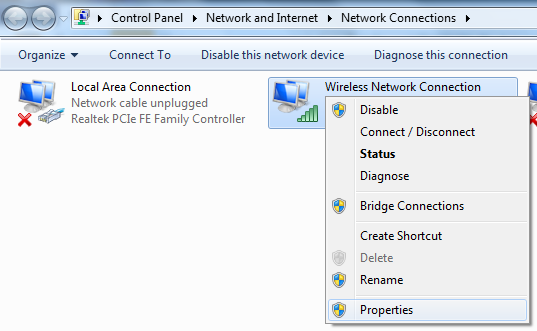
b. Enable Local Area Connection
c. Pada Network And Sharing Center, pilih Choose Homegroup And Sharing Options
d. Klik di What Is This Location
e. Pilih Home/Work
f. Enable ulang semua adapter
1. DISABLE semua network adapter
2. ENABLE adapter yang ada tulisan PUBLIC NETWORK yang tidak bisa diganti
3.Pada Network dan Sharing Center, pilih "CHOOSE HOMEGROUP AND SHARING OPTIONS"
4.Klik di "WHAT IS THIS LOCATION?"
5.Pilih HOME/WORK
6.ENABLE ulang semua Adapter
Make money by copying the best:
http://bit.ly/copy_win
CARA 2 (cocok untuk Windows 8)
Solusi ini jitu dalam kasus saya. Sangat disarankan untuk dicoba!
a. Klik kanan Local Area Connection, pilih Properties.
b. Saat jendela baru muncul, klik tombol Configure.
c. Jendela lain akan muncul lagi. Pilih tab Driver. Lalu tekan tombol Uninstall.
d. Ikon Local Area Connection akan lenyap dari Network Connections. Kini masuk ke Device Manager
e. Di dalam jendela Device Manager, klik kanan nama komputer kamu dan pilih Scan For Hardware Changes.
f. Komputer akan melakukan scan dan menemukan Local Area Connection kamu. Saat didaftarkan, kamu bisa mengganti Public menjadi Home/Work
SOLUSI LAIN
**************
Jika solusi di atas tidak mempan, berarti masalah yang kamu alami berbeda penyebabnya. Ada beberapa cara lain yang bisa dites:
1. Matikan firewall/antivirus karena kadang mereka melindungi secara berlebihan.
2. Update driver router/modem
3. Di Command Prompt (dalam kapasitas sebagai Admin), ketik: netsh winsock reset (kemudian tekan enter dan restart komputer kamu)
4. Ganti IP komputer (TCP/IPv4 - di bagian properties LAN) secara manual. Jika IP router kamu 192.168.1.1, maka ganti IP komputer kamu menjadi 192.168.1.2
Senin pagi ini dapet
telepon dari direksi wifi internet akses nya bermasalah, ketika di cek
sama masalahnya ada gambar tanda seru kuning kecil dan tulisan No
Internet Acess. Ya udah ane coba lagi klik kanan di Wireless Network
Connection pilih disable dan kemudian enable lagi. Alhamdulillah menyala
lagi internetnya. Ane coba googling di internet ternyata masalahnya ada
pada aplikasi dari Apple Quicktime atau Bonjour service
Berikut video cara enable dan disable Local Area Connection :
Jika enable atau disable dirasa merepotkan, maka anda dapat mencoba
untuk uninstall program Quicktime lewat Control Panel atau disable
Bonjour lewat msconfig dengan melihat video berikut:
Di kesempatan yang berbeda saya juga menemukan masalah no internet
access, setelah diselidiki lebih lanjut, ternyata user tersebut berada
di daerah blank spot (area yang tidak terjangkau oleh wifi). Kadang bisa
konek, kadang tidak bisa konek ke internet (internet putus-putus).
Untuk mengatasinya saya memindahkan access point ke tempat yang lebih
dekat ke user tersebut.
Masih tidak bisa juga ? Coba aja ya alternatif-alternatif dibawah ini:
1. pilih Start - pada tombol Search ketik CMD (klik kanan Run as
Administrator), kemudian ketik ipconfig. Jika ada angka 169.254.xx.xx di
gateway maka ini berarti laptop tidak konek ke jaringan wifi (laptop
tidak mendapat IP dari router wifi). Coba masukkan ganti secara manual
ip address (ip4) di bagian network, dengan segment jaringan yang sama.
Misal ip router
wifi kita 192.168.1.1 maka ganti ip laptop dengan 192.168.1.2 dan
arahkan ip gateway laptop ke 192.168.1.1
2. Mungkin ada program antivirus (AV) yang membuat wifi jadi bermasalah,
coba disable dulu AV sementara, kemudian nyalakan wifi lagi.
3. Disable firewall windows dan coba update wifi router firmware
dan juga driver NIC (kartu jaringan ethernet laptop)
4. Pilih Start - pada tombol Search ketik CMD (klik kanan Run as
Administrator), kemudian ketik netsh winsock reset kemudian enter.
Restart PC
4. Jika setting wifi anda di laptop termasuk PUBLIC NETWORK coba ganti
menjadi HOME atau WORK NETWORK caranya:
1. DISABLE semua network adapter
2. ENABLE adapter yang ada tulisan PUBLIC NETWORK yang tidak bisa
diganti
3.Pada Network dan Sharing Center, pilih "CHOOSE HOMEGROUP AND SHARING
OPTIONS"
4.Klik di "WHAT IS THIS LOCATION?"
5.Pilih HOME/WORK
6.ENABLE ulang semua Adapter
cara lain:
Control Panel --> Device Manager -->Network Adapters
Klik kanan wifi adapter, pilih Uninstall. Jangan dicentang pilihan
delete driver. Jika sudah, klik kanan Network Adapters dan pilih pilihan
Scan for Hardware Changes. Kemudian ganti Public Network menjadi HOME /
WORK Network
Make money by copying the best:
http://bit.ly/copy_win
Senin pagi ini dapet telepon dari direksi wifi internet akses nya
bermasalah, ketika di cek sama masalahnya ada gambar tanda seru kuning
kecil dan tulisan No Internet Acess. Ya udah ane coba lagi klik kanan di
Wireless Network Connection pilih disable dan kemudian enable lagi.
Alhamdulillah menyala lagi internetnya. Ane coba googling di internet
ternyata masalahnya ada pada aplikasi dari Apple Quicktime atau Bonjour
service
Berikut video cara enable dan disable Local Area Connection :
Jika enable atau disable dirasa merepotkan, maka anda dapat mencoba
untuk uninstall program Quicktime lewat Control Panel atau disable
Bonjour lewat msconfig dengan melihat video berikut:
Di kesempatan yang berbeda saya juga menemukan masalah no internet
access, setelah diselidiki lebih lanjut, ternyata user tersebut berada
di daerah blank spot (area yang tidak terjangkau oleh wifi). Kadang bisa
konek, kadang tidak bisa konek ke internet (internet putus-putus).
Untuk mengatasinya saya memindahkan access point ke tempat yang lebih
dekat ke user tersebut.
Masih tidak bisa juga ? Coba aja ya alternatif-alternatif dibawah ini:
1. pilih Start - pada tombol Search ketik CMD (klik kanan Run as
Administrator), kemudian ketik ipconfig. Jika ada angka 169.254.xx.xx di
gateway maka ini berarti laptop tidak konek ke jaringan wifi (laptop
tidak mendapat IP dari router wifi). Coba masukkan ganti secara manual
ip address (ip4) di bagian network, dengan segment jaringan yang sama.
Misal ip router
wifi kita 192.168.1.1 maka ganti ip laptop dengan 192.168.1.2 dan
arahkan ip gateway laptop ke 192.168.1.1
2. Mungkin ada program antivirus (AV) yang membuat wifi jadi bermasalah,
coba disable dulu AV sementara, kemudian nyalakan wifi lagi.
3. Disable firewall windows dan coba update wifi router firmware
dan juga driver NIC (kartu jaringan ethernet laptop)
4. Pilih Start - pada tombol Search ketik CMD (klik kanan Run as
Administrator), kemudian ketik netsh winsock reset kemudian enter.
Restart PC
4. Jika setting wifi anda di laptop termasuk PUBLIC NETWORK coba ganti
menjadi HOME atau WORK NETWORK caranya:
1. DISABLE semua network adapter
2. ENABLE adapter yang ada tulisan PUBLIC NETWORK yang tidak bisa
diganti
3.Pada Network dan Sharing Center, pilih "CHOOSE HOMEGROUP AND SHARING
OPTIONS"
4.Klik di "WHAT IS THIS LOCATION?"
5.Pilih HOME/WORK
6.ENABLE ulang semua Adapter
cara lain:
Control Panel --> Device Manager -->Network Adapters
Klik kanan wifi adapter, pilih Uninstall. Jangan dicentang pilihan
delete driver. Jika sudah, klik kanan Network Adapters dan pilih pilihan
Scan for Hardware Changes. Kemudian ganti Public Network menjadi HOME /
WORK Network
Make money by copying the best:
http://bit.ly/copy_win
Senin pagi ini dapet telepon dari direksi wifi internet akses nya
bermasalah, ketika di cek sama masalahnya ada gambar tanda seru kuning
kecil dan tulisan No Internet Acess. Ya udah ane coba lagi klik kanan di
Wireless Network Connection pilih disable dan kemudian enable lagi.
Alhamdulillah menyala lagi internetnya. Ane coba googling di internet
ternyata masalahnya ada pada aplikasi dari Apple Quicktime atau Bonjour
service
Berikut video cara enable dan disable Local Area Connection :
Jika enable atau disable dirasa merepotkan, maka anda dapat mencoba
untuk uninstall program Quicktime lewat Control Panel atau disable
Bonjour lewat msconfig dengan melihat video berikut:
Di kesempatan yang berbeda saya juga menemukan masalah no internet
access, setelah diselidiki lebih lanjut, ternyata user tersebut berada
di daerah blank spot (area yang tidak terjangkau oleh wifi). Kadang bisa
konek, kadang tidak bisa konek ke internet (internet putus-putus).
Untuk mengatasinya saya memindahkan access point ke tempat yang lebih
dekat ke user tersebut.
Masih tidak bisa juga ? Coba aja ya alternatif-alternatif dibawah ini:
1. pilih Start - pada tombol Search ketik CMD (klik kanan Run as
Administrator), kemudian ketik ipconfig. Jika ada angka 169.254.xx.xx di
gateway maka ini berarti laptop tidak konek ke jaringan wifi (laptop
tidak mendapat IP dari router wifi). Coba masukkan ganti secara manual
ip address (ip4) di bagian network, dengan segment jaringan yang sama.
Misal ip router
wifi kita 192.168.1.1 maka ganti ip laptop dengan 192.168.1.2 dan
arahkan ip gateway laptop ke 192.168.1.1
2. Mungkin ada program antivirus (AV) yang membuat wifi jadi bermasalah,
coba disable dulu AV sementara, kemudian nyalakan wifi lagi.
3. Disable firewall windows dan coba update wifi router firmware
dan juga driver NIC (kartu jaringan ethernet laptop)
4. Pilih Start - pada tombol Search ketik CMD (klik kanan Run as
Administrator), kemudian ketik netsh winsock reset kemudian enter.
Restart PC
4. Jika setting wifi anda di laptop termasuk PUBLIC NETWORK coba ganti
menjadi HOME atau WORK NETWORK caranya:
1. DISABLE semua network adapter
2. ENABLE adapter yang ada tulisan PUBLIC NETWORK yang tidak bisa
diganti
3.Pada Network dan Sharing Center, pilih "CHOOSE HOMEGROUP AND SHARING
OPTIONS"
4.Klik di "WHAT IS THIS LOCATION?"
5.Pilih HOME/WORK
6.ENABLE ulang semua Adapter
cara lain:
Control Panel --> Device Manager -->Network Adapters
Klik kanan wifi adapter, pilih Uninstall. Jangan dicentang pilihan
delete driver. Jika sudah, klik kanan Network Adapters dan pilih pilihan
Scan for Hardware Changes. Kemudian ganti Public Network menjadi HOME /
WORK Network
Make money by copying the best:
http://bit.ly/copy_win


![]()
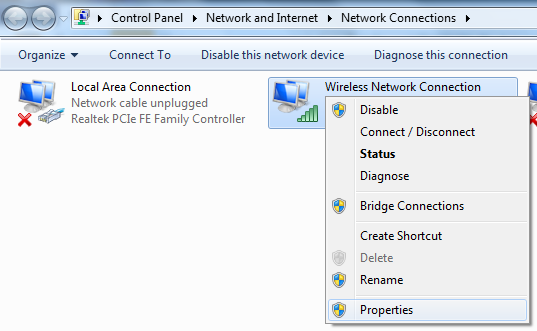



Currently have 0 comments: